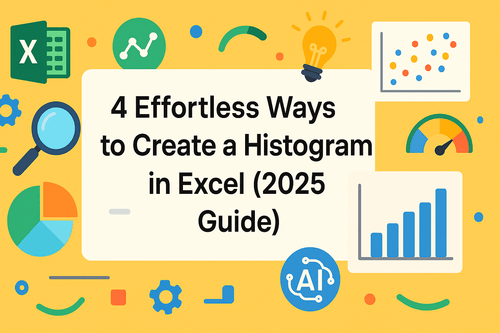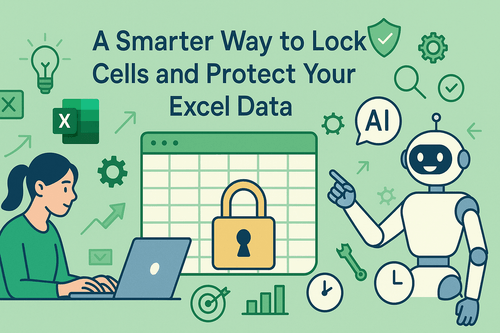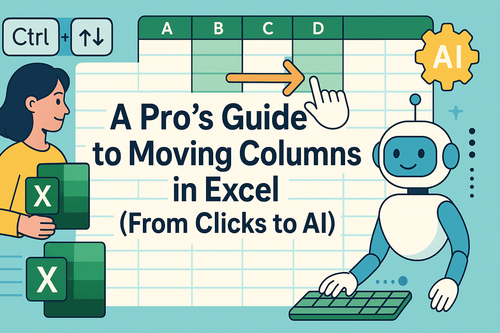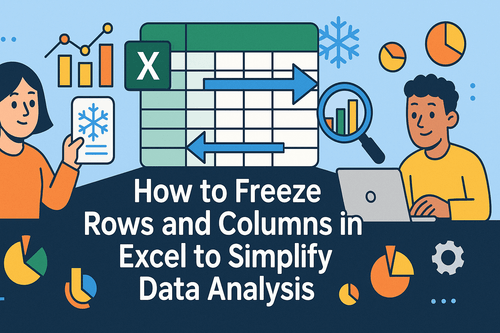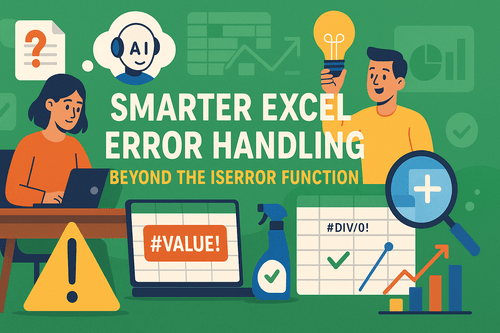Points clés :
- Le tri traditionnel dans Excel nécessite de naviguer dans des menus complexes, de configurer des colonnes auxiliaires et de gérer des formules qui entraînent souvent des erreurs de désalignement des données
- Excelmatic élimine la complexité technique en vous permettant de trier les données à l'aide de commandes en langage simple comme "trier par nom de famille" ou "alphabétiser la colonne A"
- Comparé aux méthodes manuelles, Excelmatic gère automatiquement les scénarios complexes comme le tri multi-niveaux et l'extraction des noms de famille sans formules ni colonnes auxiliaires
- Pour les professionnels gérant des listes de clients, des catalogues produits ou des données de vente, l'approche IA fournit des résultats parfaitement triés en quelques secondes sans aucune expertise Excel requise
Trier des données est une compétence Excel fondamentale, mais maîtriser ses nuances peut être délicat. Cet article explorera les méthodes classiques pour alphabétiser les données dans Excel—incluant les outils de Tri, les filtres et les formules—et les comparera avec une approche moderne, alimentée par l'IA, qui peut accomplir les mêmes tâches en une fraction du temps.
Nous vous montrerons le processus manuel étape par étape, puis présenterons comment un agent IA comme Excelmatic peut obtenir le même résultat avec une simple commande en langage clair.
Comment alphabétiser une colonne dans Excel
Trier une seule colonne par ordre alphabétique est une tâche courante. Excel offre des outils intégrés qui font le travail, mais ils nécessitent quelques clics.
La méthode traditionnelle : Boutons A-Z et Z-A
C'est la méthode manuelle la plus rapide pour un tri simple.
- Sélectionnez n'importe quelle cellule dans la colonne que vous souhaitez trier.
- Allez dans l'onglet Données et trouvez le groupe Trier et filtrer.
- Cliquez sur De A à Z pour l'ordre croissant ou De Z à A pour l'ordre décroissant.
- Excel réorganisera automatiquement la colonne et, surtout, maintiendra l'alignement des données correspondantes dans les colonnes adjacentes.
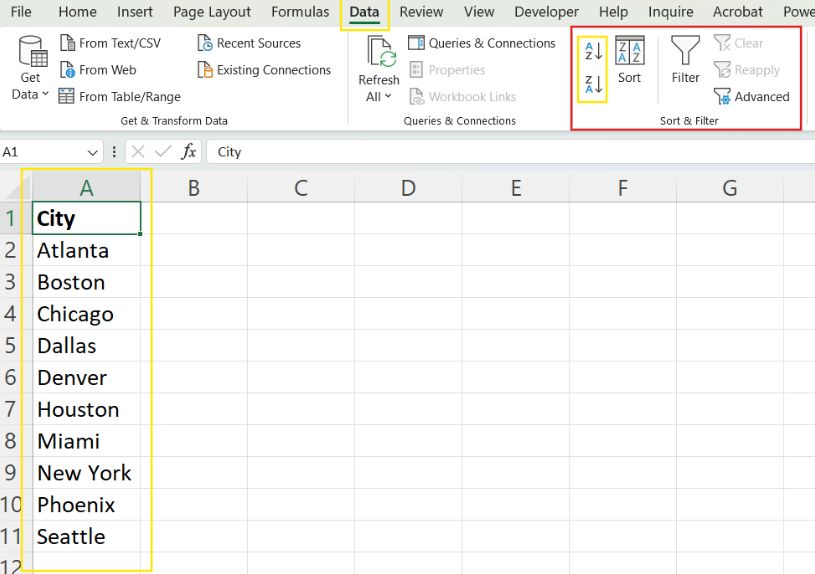
La méthode traditionnelle : Boîte de dialogue Trier
La boîte de dialogue Trier offre plus de contrôle, surtout si vos données ont des en-têtes.
- Sélectionnez l'ensemble de votre jeu de données, y compris les colonnes associées.
- Allez dans l'onglet Données et cliquez sur Trier.
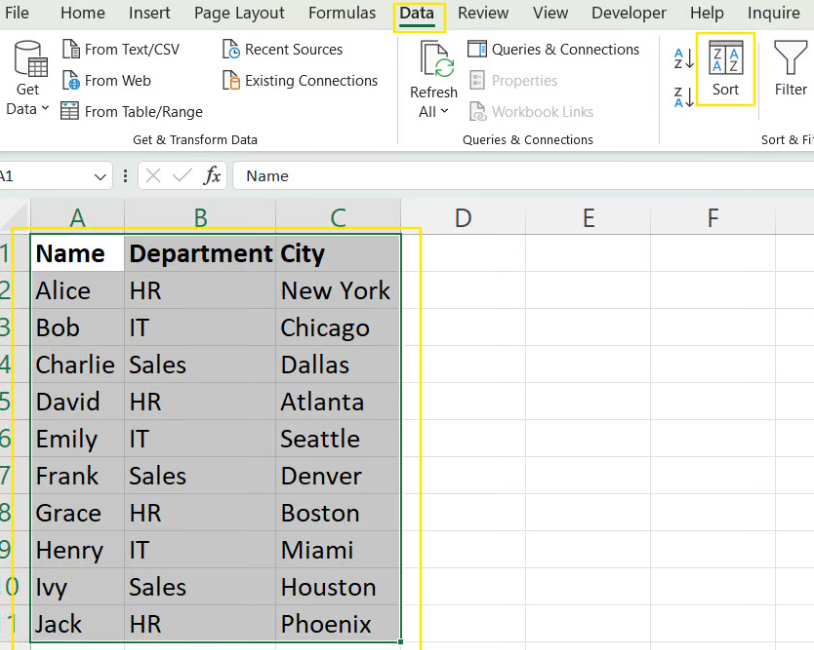
- Dans la liste déroulante Trier par, sélectionnez la colonne à alphabétiser.
- Assurez-vous que Mes données ont des en-têtes est coché si vos colonnes sont étiquetées.
- Définissez l'Ordre sur A-Z ou Z-A, puis cliquez sur OK.
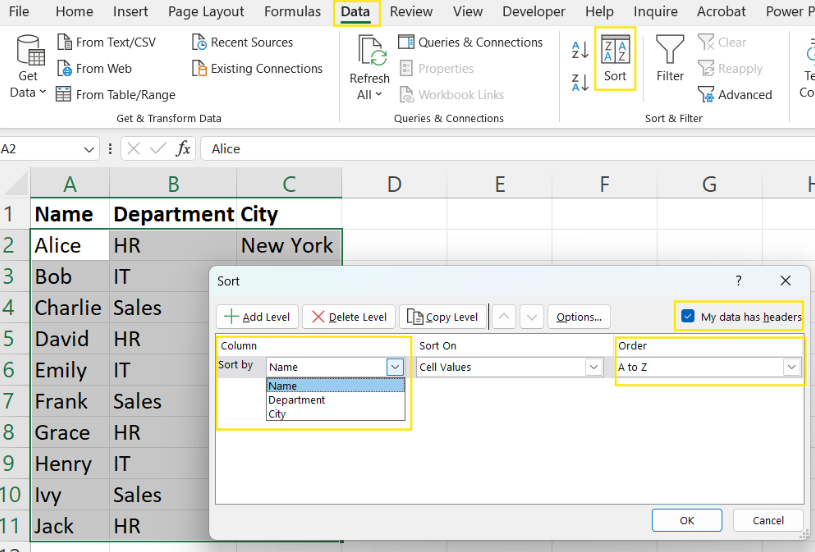
La méthode alimentée par l'IA : Trier avec une commande simple

Au lieu de naviguer dans les menus et les boîtes de dialogue, vous pouvez utiliser un outil d'IA pour faire le travail instantanément. Avec Excelmatic, vous décrivez simplement ce dont vous avez besoin.
- Téléchargez votre fichier Excel sur Excelmatic.
- Dans l'interface de chat, tapez votre demande en langage clair. Par exemple :
Alphabétisez la colonne 'Produit' de A à Z.
Excelmatic interprète votre commande, identifie correctement la plage de données et les en-têtes, et effectue le tri tout en garantissant que toutes les données associées restent parfaitement alignées. C'est un processus en une étape qui élimine les clics et les erreurs potentielles.
Comment alphabétiser plusieurs colonnes dans Excel
Trier selon plusieurs critères (par exemple, par Région, puis par Ventes) est une tâche plus avancée.
La méthode traditionnelle : Tri multi-niveaux
- Sélectionnez l'ensemble du jeu de données.
- Cliquez sur Trier dans l'onglet Données pour ouvrir la boîte de dialogue Trier.
- Choisissez la colonne principale pour le tri (par exemple, 'Région') et définissez l'ordre.
- Cliquez sur Ajouter un niveau pour ajouter une règle de tri secondaire (par exemple, 'Produit').
- Continuez à ajouter des niveaux si nécessaire et confirmez avec OK.
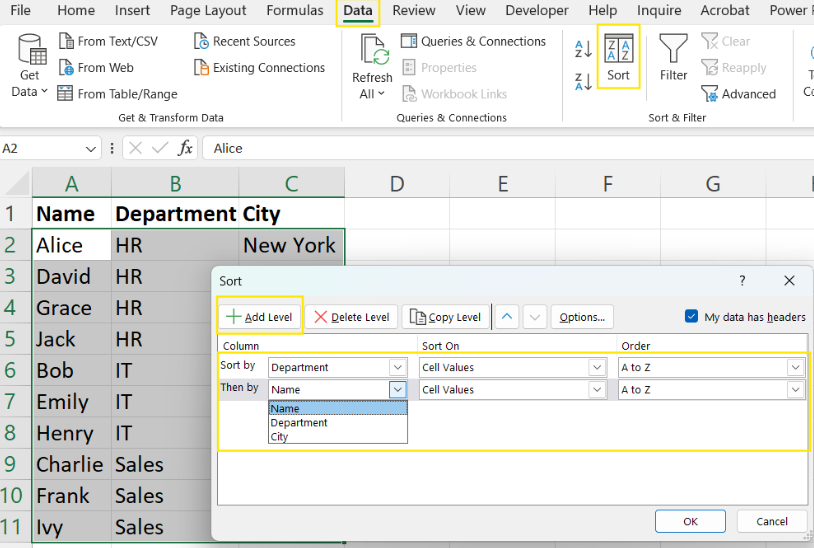
La méthode alimentée par l'IA : Décrivez votre ordre de tri
Le tri multi-niveaux devient incroyablement intuitif avec l'IA. Vous n'avez pas besoin d'ajouter des niveaux manuellement ; énoncez simplement votre logique.
- Dans Excelmatic, tapez une commande qui décrit la logique de tri complète :
Triez mes données d'abord par 'Région' par ordre alphabétique, puis par 'Représentant des Ventes' par ordre alphabétique.
Cette commande en langage naturel est bien plus simple que de configurer une boîte de dialogue multi-niveaux et obtient exactement le même résultat.
Comment trier les lignes par ordre alphabétique dans Excel
Parfois, vos données sont orientées horizontalement. Trier les lignes (de gauche à droite) est possible mais moins courant.
La méthode traditionnelle : Trier de gauche à droite
- Sélectionnez la plage de données que vous souhaitez trier.
- Ouvrez la boîte de dialogue Trier depuis l'onglet Données.
- Cliquez sur Options et sélectionnez Trier de gauche à droite, puis cliquez sur OK.
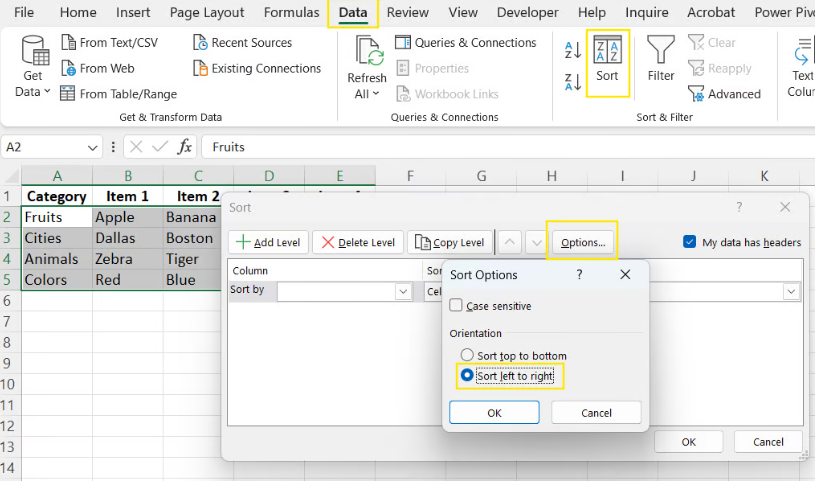
- Dans la liste déroulante Trier par, choisissez le numéro de ligne que vous souhaitez utiliser pour le tri et définissez l'ordre (A-Z ou Z-A).
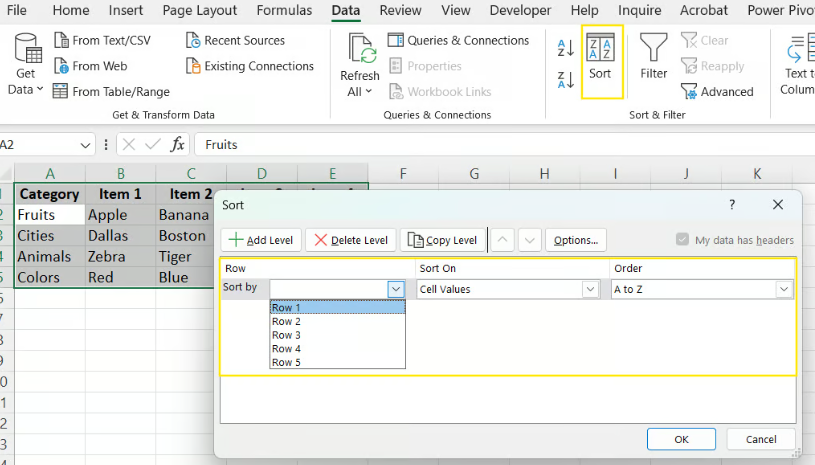
La méthode alimentée par l'IA : Demandez simplement un tri horizontal
L'option "Trier de gauche à droite" est quelque peu cachée dans les menus d'Excel. Avec l'IA, vous énoncez simplement votre intention directement.
- Dans Excelmatic, votre commande serait :
Triez mes colonnes de gauche à droite en fonction des valeurs de la ligne 1.
Excelmatic comprend l'orientation horizontale et exécute le tri sans que vous ayez besoin de trouver le menu des options cachées.
Comment utiliser les filtres pour alphabétiser dans Excel
Les filtres sont excellents pour un tri temporaire sans modifier la structure des données sous-jacentes.
La méthode traditionnelle : Utilisation des listes déroulantes de filtre
- Sélectionnez vos en-têtes de colonnes.
- Allez dans Données > Trier et filtrer > Filtre. Des flèches déroulantes apparaîtront.
- Cliquez sur la flèche déroulante dans l'en-tête de colonne que vous souhaitez trier.
- Sélectionnez Trier de A à Z ou Trier de Z à A.
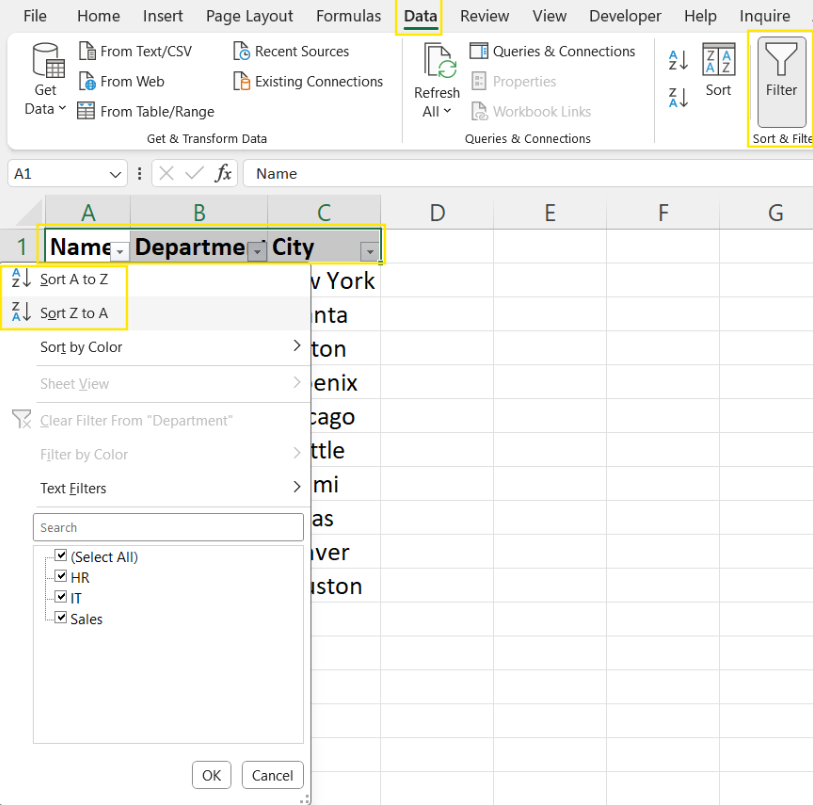
La méthode alimentée par l'IA : Une note sur l'IA et le filtrage
Les outils d'IA comme Excelmatic effectuent généralement le tri directement sur les données. Cependant, vous pouvez reproduire la nature non destructive des filtres en demandant à l'IA de créer une nouvelle vue triée.
- Dans Excelmatic, vous pourriez demander :
Créez une nouvelle feuille nommée 'Vue triée' et triez les données par 'Catégorie' par ordre alphabétique.
Cela conserve vos données originales intactes tout en vous donnant une version parfaitement triée sur laquelle travailler.
Comment alphabétiser avec des formules Excel
Pour un tri dynamique qui se met à jour automatiquement, les formules sont la solution traditionnelle. Mais que faire si vous ne connaissez pas la bonne formule ?
Trier par nom de famille : Le défi ultime
Un problème classique est de trier une colonne de noms "Prénom Nom" par le nom de famille.
La méthode traditionnelle : Colonne auxiliaire basée sur une formule
Pour faire cela manuellement, vous devez d'abord créer une "colonne auxiliaire" pour extraire le nom de famille à l'aide d'une formule complexe, puis trier par cette nouvelle colonne.
- Créez une nouvelle colonne (par exemple, "Nom de famille").
- Entrez cette formule pour extraire le nom de famille :
=RIGHT(A2, LEN(A2) - SEARCH(" ", A2)) - Faites glisser la formule vers le bas pour tous les noms.
- Maintenant, utilisez la boîte de dialogue Trier pour trier l'ensemble du jeu de données par votre nouvelle colonne "Nom de famille".
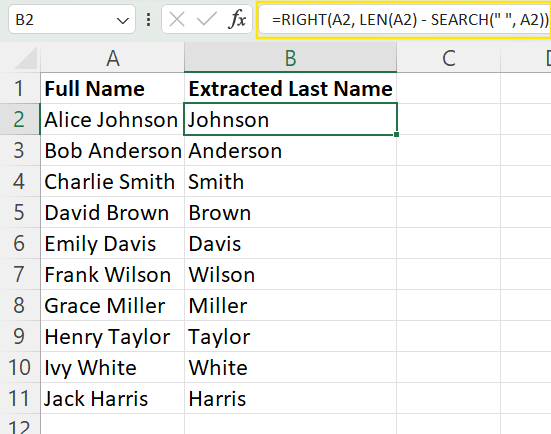
La méthode alimentée par l'IA : Aucune formule nécessaire
C'est là qu'un agent IA brille véritablement. Il comprend l'intention derrière votre demande, vous n'avez donc pas besoin d'écrire des formules ou de créer des colonnes auxiliaires.
- Dans Excelmatic, énoncez simplement ce que vous voulez :
Triez les données par le nom de famille dans la colonne 'Nom complet'.
Excelmatic analyse les noms, identifie les noms de famille et trie l'ensemble du jeu de données en conséquence en une seule étape. Cela transforme une tâche en plusieurs étapes, sujette aux erreurs, en une simple commande de 5 secondes.
Problèmes courants lors de l'alphabétisation dans Excel
Le tri peut parfois mal se passer. Voici comment résoudre les problèmes courants et comment l'IA aide à les prévenir.
Lignes ou colonnes vides : Elles peuvent empêcher un tri d'inclure toutes vos données.
- Correction manuelle : Supprimez les lignes ou colonnes vides avant de trier.
- Avantage de l'IA : Excelmatic est suffisamment intelligent pour identifier le tableau de données principal et ignore généralement les lignes/colonnes vides éparses, réduisant le besoin de prénettoyage.
En-têtes de colonnes traités comme des données : Si vous oubliez de cocher "Mes données ont des en-têtes", vos en-têtes seront triés avec vos données.
- Correction manuelle : Cochez toujours la case "Mes données ont des en-têtes" dans la boîte de dialogue Trier.
- Avantage de l'IA : Les agents IA détectent automatiquement les en-têtes, donc ce n'est pas un problème. Vous n'avez pas besoin de lui dire ce qu'est un en-tête.
Trier une seule colonne : C'est une erreur critique qui brouille vos données en désalignant les lignes.
- Correction manuelle : Sélectionnez toujours l'ensemble du jeu de données ou cliquez sur une seule cellule et laissez Excel "Étendre la sélection".
- Avantage de l'IA : Cette erreur est quasiment impossible avec Excelmatic. Son comportement par défaut est de maintenir les lignes intactes, préservant l'intégrité des données.
Tri avec des caractères spéciaux ou des espaces : Les espaces cachés ou les caractères spéciaux peuvent provoquer des ordres de tri inattendus.
- Correction manuelle : Utilisez des fonctions comme
TRIM()etCLEAN()dans une colonne auxiliaire pour nettoyer les données avant le tri. - Avantage de l'IA : Vous pouvez demander à l'IA de gérer cela dans le cadre de la commande. Par exemple :
“D'abord, supprimez tous les espaces blancs de la colonne 'ID Client', puis triez la feuille par celle-ci.”
- Correction manuelle : Utilisez des fonctions comme
Conclusion
Maîtriser comment alphabétiser dans Excel est crucial pour l'organisation des données. Les outils traditionnels—du simple bouton A-Z aux formules complexes—sont puissants et valent la peine d'être connus.
Cependant, comme nous l'avons vu, les outils alimentés par l'IA comme Excelmatic représentent un changement de paradigme en matière d'efficacité. Ils remplacent les processus en plusieurs étapes, nécessitant de nombreux clics, par des commandes simples et intuitives. Pour les tâches complexes comme le tri par nom de famille ou la gestion de critères multi-niveaux, l'approche IA n'est pas seulement plus rapide—elle est plus intelligente et moins sujette aux erreurs utilisateur courantes.
Prêt à simplifier le tri de vos données ? Essayez Excelmatic dès aujourd'hui et découvrez la facilité d'organiser les données avec des commandes en langage simple.
En adoptant les deux méthodes, vous pouvez choisir le bon outil pour le travail et faire passer vos compétences en gestion de données au niveau supérieur.
FAQ
Comment puis-je trier dynamiquement les données ?
Pour des mises à jour automatiques en direct dans le tableur, utilisez la fonction =SORT() dans les versions modernes d'Excel. Alternativement, après avoir modifié vos données, vous pouvez simplement réexécuter votre commande de tri dans un outil d'IA comme Excelmatic pour obtenir un fichier mis à jour et trié instantanément.
Pourquoi mon tri ne fonctionne-t-il pas correctement ?
Généralement, cela est dû à des cellules vides interrompant la plage de données, des espaces cachés ou des caractères spéciaux. Utilisez TRIM() et CLEAN() pour résoudre cela manuellement, ou laissez un outil d'IA identifier intelligemment la plage de données correcte et gérer le nettoyage des données pour vous.
Comment maintenir les données associées intactes lors du tri ? Assurez-vous toujours que l'ensemble de votre jeu de données est sélectionné avant le tri, ou utilisez un outil comme Excelmatic. Les outils d'IA maintiennent automatiquement les lignes ensemble par défaut, ce qui est l'un de leurs plus grands avantages pour empêcher le brouillage des données.
Comment alphabétiser correctement plusieurs colonnes ? Manuellement, utilisez la boîte de dialogue Trier et cliquez sur Ajouter un niveau pour chaque critère de tri. Pour une méthode beaucoup plus rapide et intuitive, utilisez un outil d'IA et décrivez la logique de tri en une seule phrase, comme "Trier par Pays, puis par Ville."